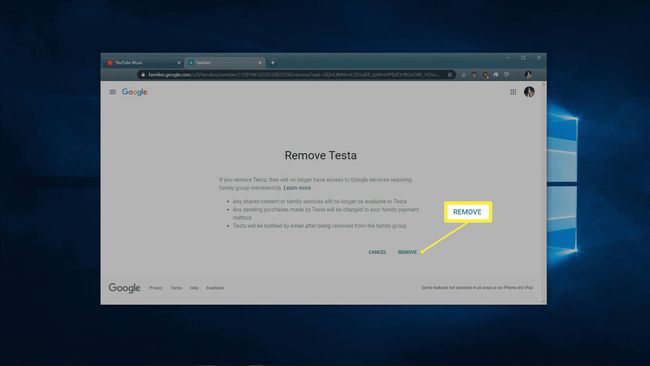როგორ დააყენოთ YouTube Music Premium საოჯახო გეგმა
YouTube მუსიკა საშუალებას გაძლევთ მოუსმინოთ მუსიკას ათასობით მუსიკოსისგან, ბენდისგან და YouTube შემქმნელები. ძირითადი სერვისის გამოყენება უფასოა, მაგრამ თქვენ შეგიძლიათ მიიღოთ ბევრი უპირატესობა გამოწერით. თუ გამოწერას აირჩევთ, შეგიძლიათ შემდეგ გადაიყვანოთ თქვენი YouTube Music Premium ანგარიში საოჯახო გეგმად და გაუზიაროთ ხუთამდე სხვა ადამიანთან.
რას იღებთ YouTube Music Premium-ის საოჯახო გეგმით?
YouTube Music Premium-ის საოჯახო გეგმის დაყენებისას, შეგიძლიათ გაუზიაროთ YouTube Music Premium-ის ყველა უპირატესობა ხუთამდე სხვა ადამიანთან. თითოეული ადამიანი, რომელსაც მოიწვევთ თქვენს გეგმაში გასაწევრიანებლად, მიიღებს შემდეგ სარგებელს:
- ურეკლამო მოსმენა YouTube Music-ზე
- სიმღერების და მუსიკალური ვიდეოების ჩამოტვირთვის შესაძლებლობა
- YouTube Music-ის ფონზე მოსმენის ვარიანტი მხარდაჭერილ მობილურ მოწყობილობებზე
სანამ დარეგისტრირდებით, დარწმუნდით, რომ უკვე არ გაქვთ წვდომა. Თუ თქვენ გაქვთ YouTube Premium, მაშინ ავტომატურად გექნებათ წვდომა YouTube Music Premium-ზე.
დაიწყეთ YouTube Music Premium-ის საოჯახო გეგმით
ნაგულისხმევად, YouTube Music Premium შექმნილია მხოლოდ ერთი ადამიანის გამოსაყენებლად. თუ გსურთ მისი გაზიარება დამატებით ადამიანებთან, ჯერ უნდა გადააქციოთ თქვენი YouTube Music Premium გამოწერა YouTube Music Premium-ის საოჯახო გამოწერად. მას შემდეგ რაც დაასრულებთ ამ ამოცანას, შეგიძლიათ მოიწვიოთ მაქსიმუმ ხუთი ადამიანი, რათა შეუერთდეს თქვენს საოჯახო გეგმას.
ეს ინსტრუქციები ვარაუდობს, რომ თქვენ უკვე გაქვთ YouTube Music-ის ანგარიში და გსურთ მისი დაყენება YouTube Music-ის ოჯახის ანგარიშად. თუ ჯერ არ გაქვთ ანგარიში, შეგიძლიათ გადახვიდეთ YouTube Music-ის რეგისტრაციის გვერდი, დააწკაპუნეთ საოჯახო ან სტუდენტური გეგმადა დარეგისტრირდით პირდაპირ YouTube Music-ის საოჯახო გეგმაზე.
-
ნავიგაცია youtube.com/musicpremium/familyდა დააწკაპუნეთ მიიღეთ საოჯახო გეგმა.
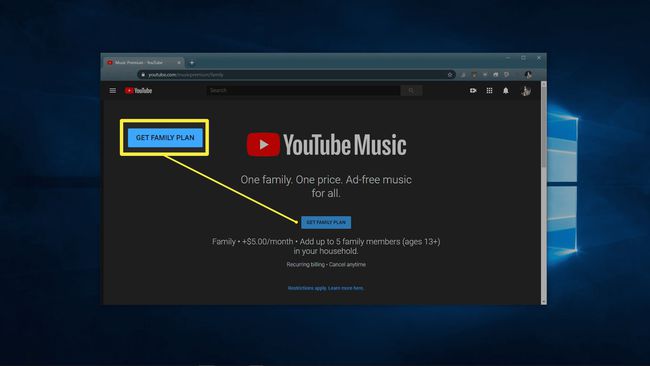
-
დააწკაპუნეთ განახლება.
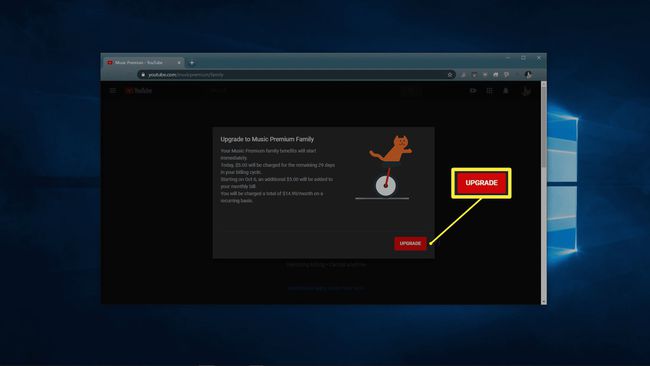
ეს პროცესი დაუყოვნებლივ განაახლებს თქვენს გეგმას და თქვენ ჩამოგეჭრებათ გაზრდილი ღირებულება. ეს საფასური ვრცელდება მაშინაც კი, თუ ამჟამად სარგებლობთ უფასო საცდელი პერიოდით.
-
დააწკაპუნეთ განაგრძეთ.
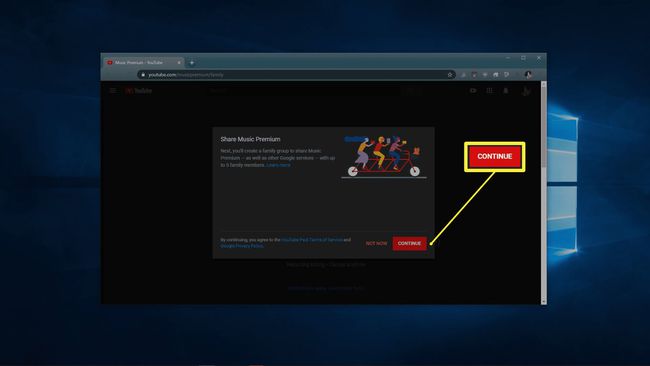
თუ გსურთ მოგვიანებით ოჯახის წევრების დამატება, შეგიძლიათ დააწკაპუნოთ ᲐᲮᲚᲐ ᲐᲠᲐ.
-
შეიყვანეთ იმ პირის ელ.ფოსტის მისამართი, რომლის მოწვევაც გსურთ და დააწკაპუნეთ გაგზავნა.
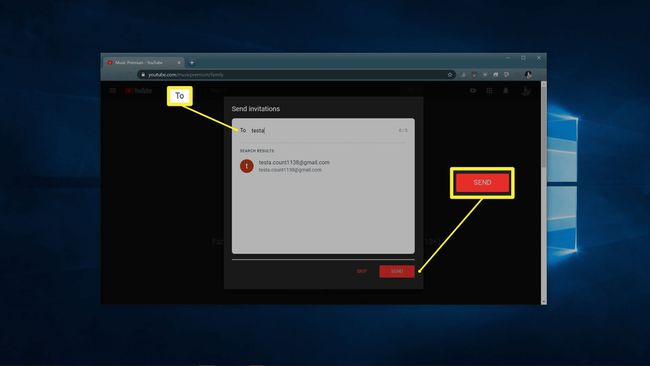
თუ გსურთ, შეგიძლიათ მოიწვიოთ მრავალი ადამიანი ამ ნაბიჯის განმავლობაში.
-
დააწკაპუნეთ ᲒᲐᲕᲘᲒᲔ.
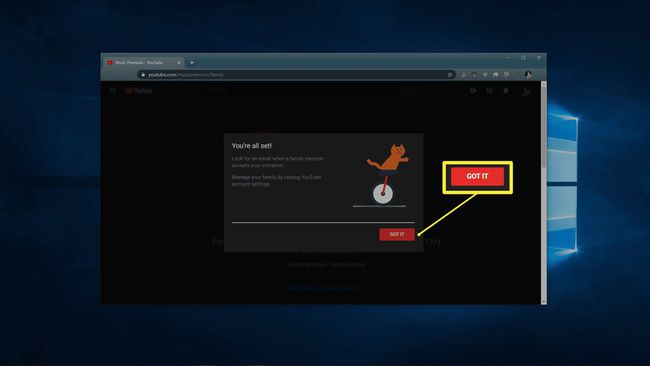
თქვენ მიერ მოწვეული თითოეული ადამიანი მიიღებს მოწვევას ელფოსტით და შეძლებს YouTube Music Premium-ზე წვდომას მოწვევის მიღებისთანავე.
როგორ მართოთ თქვენი YouTube Music Premium საოჯახო ანგარიშის გაზიარება
მიუხედავად იმისა, რომ განახლების პროცესის დროს შეგიძლიათ დაამატოთ ხალხი თქვენს საოჯახო გეგმაში, YouTube ასევე გაძლევთ საშუალებას დაამატოთ ახალი ხალხი და ამოშალოთ ადამიანები თქვენი ანგარიშიდან ნებისმიერ დროს.
თუ გადაერთვები YouTube Premium ოჯახი მომავალში, ადამიანები, რომლებიც დაამატეთ თქვენს YouTube Music Premium ანგარიშს, ავტომატურად გადაერთვებიან. ეს ხალხი ასევე ავტომატურად დაემატება თქვენს Google Family.
-
ნავიგაცია music.youtube.comდა დააწკაპუნეთ თქვენს პროფილის ხატულა ზედა მარჯვენა კუთხეში.
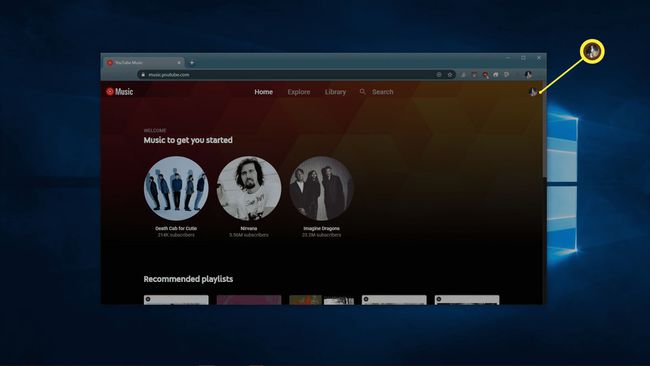
-
დააწკაპუნეთ ფასიანი წევრობები.
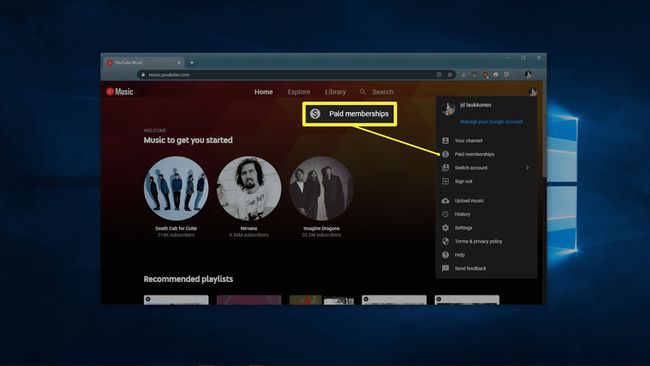
-
იპოვეთ YouTube Music თქვენი წევრობების სიაში და დააწკაპუნეთ წევრობის მართვა.
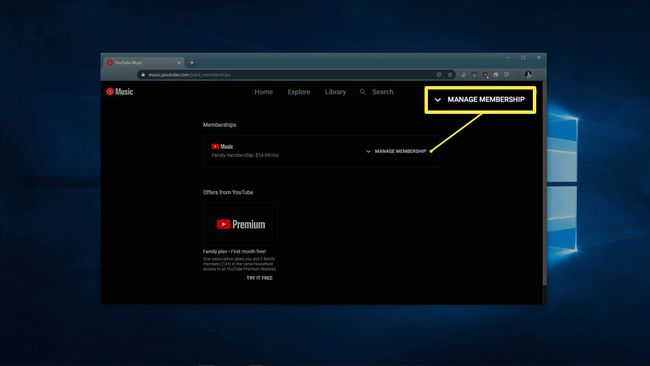
-
იპოვნეთ ოჯახის გაზიარების პარამეტრებიდა დააწკაპუნეთ რედაქტირება.
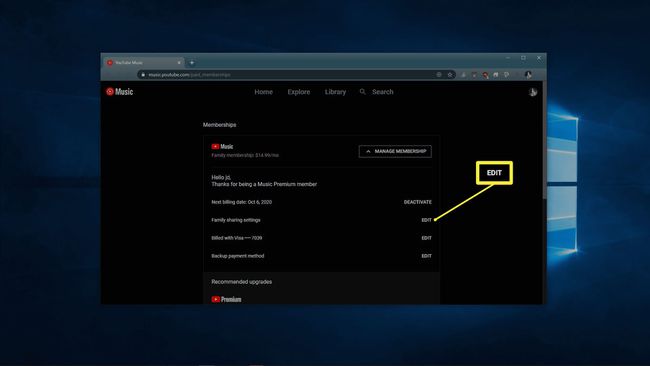
-
დააწკაპუნეთ მოიწვიე ოჯახის წევრი თუ გსურთ დაამატოთ ვინმე თქვენს გეგმაში.
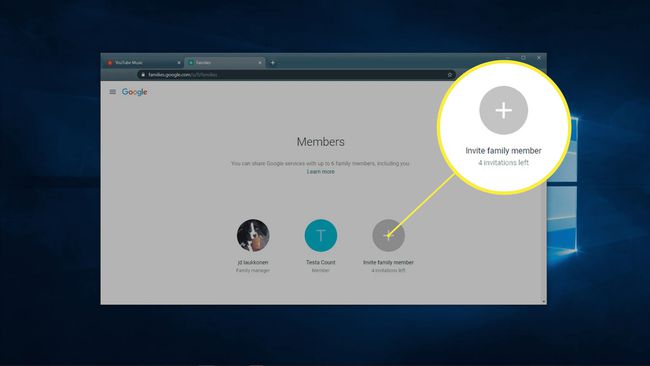
-
შეიყვანეთ იმ პირის ელ.ფოსტის მისამართი, რომლის დამატებაც გსურთ და დააწკაპუნეთ გაგზავნა.
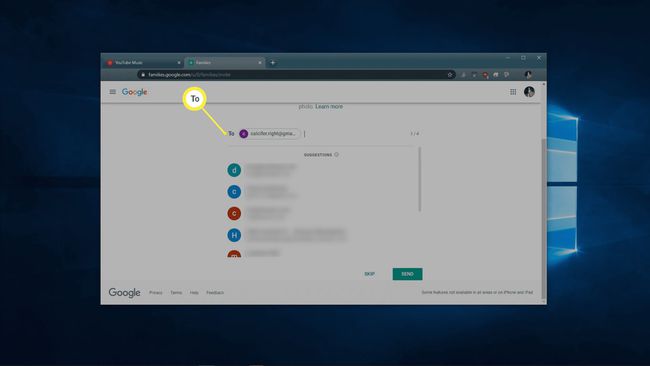
-
თუ სანაცვლოდ გსურთ ვინმეს ამოშლა თქვენი გეგმიდან, დააწკაპუნეთ მის სახელზე YouTube Music-ის ოჯახის წევრების გვერდზე.
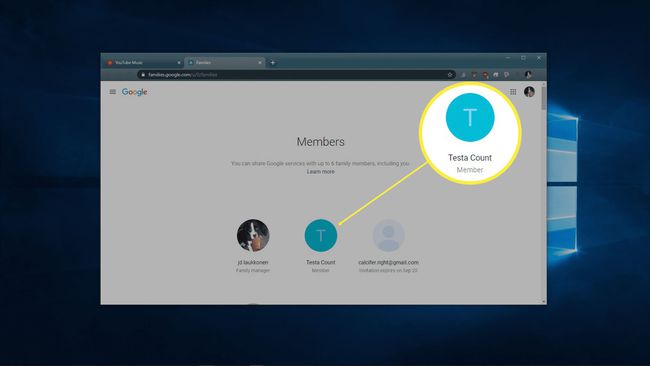
-
დააწკაპუნეთ წევრის წაშლა.
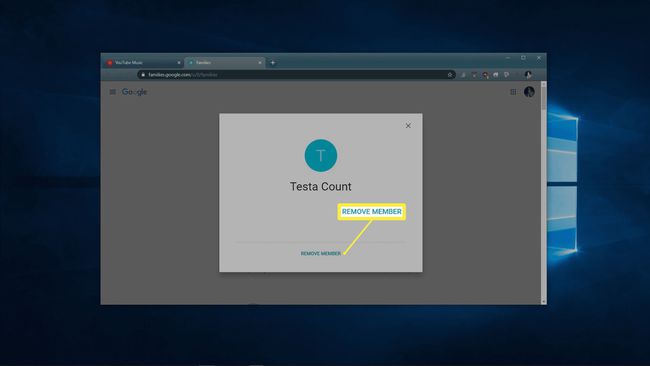
-
მოთხოვნის შემთხვევაში დაადასტურეთ თქვენი ვინაობა და შემდეგ დააწკაპუნეთ წაშლა პროცესის დასასრულებლად.